Recensione HP Omen Transcend 14: quasi perfetto!

Cerchi un nuovo laptop da gioco portatile? Dai un

Discord è un ottimo posto per uscire con gli amici e la community. Tuttavia, è frustrante vedere Discord bloccato nel verificare la presenza di errori di aggiornamento, impedendoti di utilizzare l'app. Se stai riscontrando questo errore, non preoccuparti! Questa guida ti aiuta a eliminarlo.
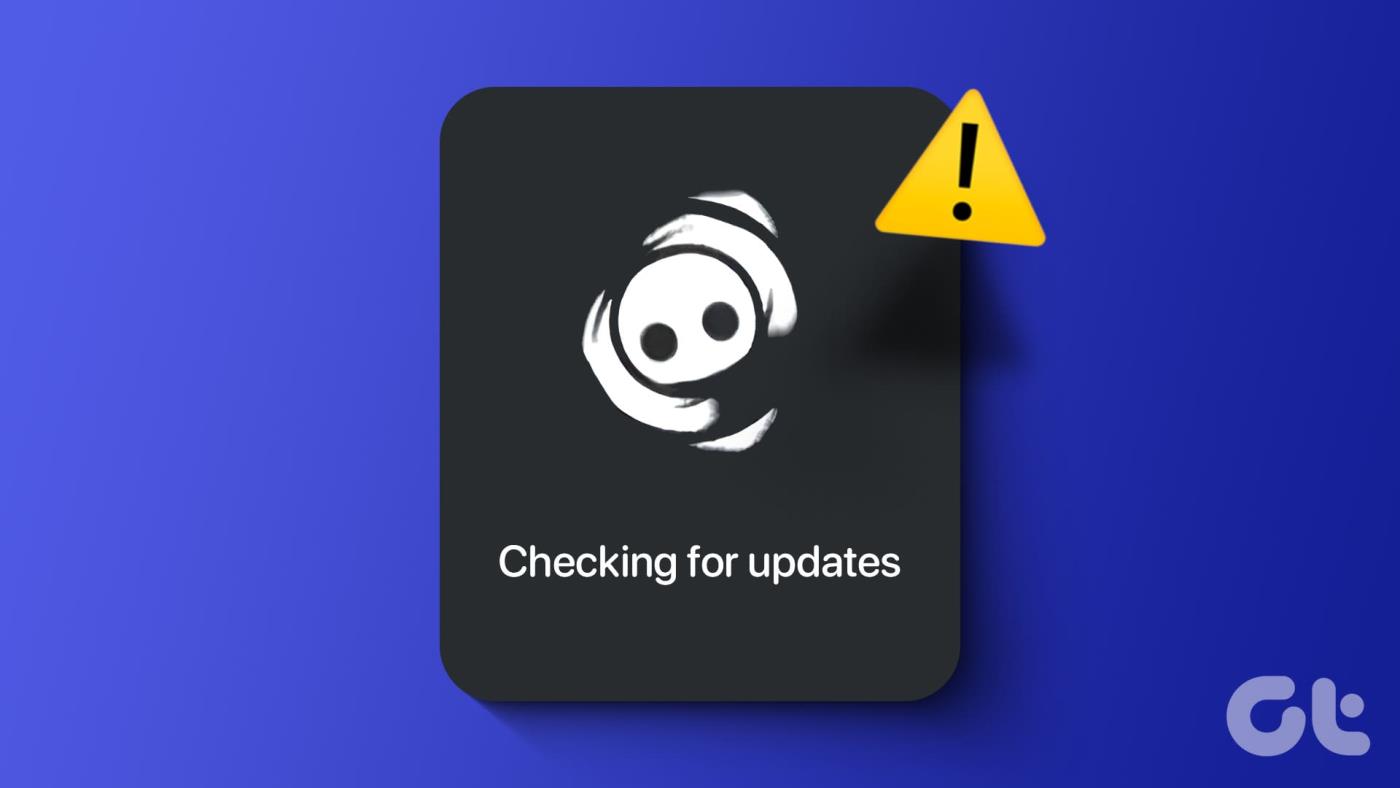
Gli aggiornamenti aggiungono nuove funzionalità a Discord e migliorano la stabilità della piattaforma. Anche se puoi impedire a Discord di verificare la presenza di aggiornamenti, ti impedirà di accedere alle funzionalità più recenti. Alla fine, Discord interromperà anche il supporto per la versione corrente dell'app.
Pertanto, è essenziale aggiornare l'app, ma il controllo degli aggiornamenti non dovrebbe richiedere un'eternità. Quindi, diamo un'occhiata a 10 soluzioni per risolvere il problema.
Quando vedi Discord bloccato durante la verifica degli aggiornamenti, è meglio verificare se il problema riguarda Discord. Potrebbero esserci casi in cui il server può non funzionare per manutenzione, aggiornamenti o a causa di alcuni problemi. Controlla se Discord è inattivo su Downdetector utilizzando il link sottostante.
Controlla se Discord è inattivo
Discord è un servizio online e quindi richiede una connessione Internet stabile per funzionare correttamente. Altrimenti, continuerai a vedere il messaggio Discord che controlla gli aggiornamenti. Puoi controllare la velocità di Internet su Veloce utilizzando il collegamento sottostante.
Controlla la velocità di Internet
Se la velocità di Internet è lenta o instabile, i problemi possono essere facilmente risolti seguendo una o tutte le misure:
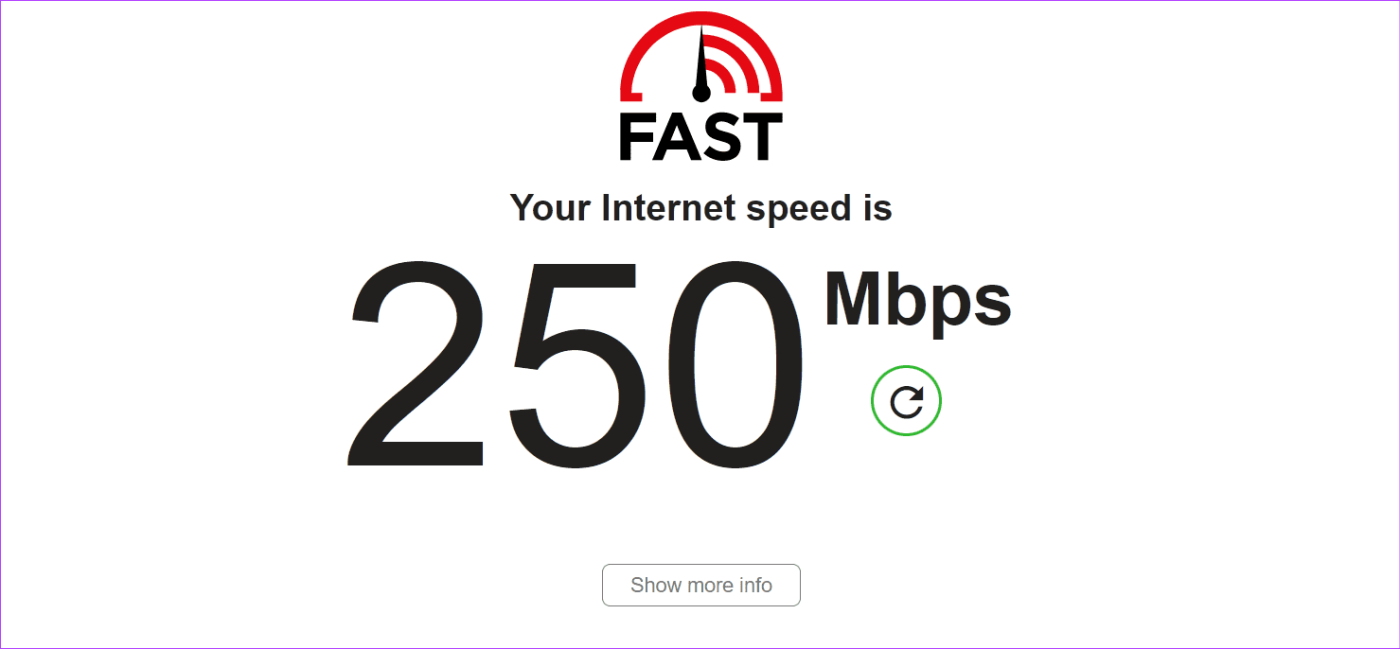
I servizi VPN e proxy possono anche impedire il corretto funzionamento di Discord e lasciarlo bloccato nel controllo degli aggiornamenti. Disattivare questi programmi e riavviare Discord può facilmente risolvere il problema.
Quando esegui un programma come amministratore, Windows prenderà il programma come priorità e, quindi, garantirà l'allocazione di tutte le risorse necessarie affinché il programma funzioni correttamente. Ecco come puoi farlo:
Passaggio 1: chiudi l'app Discord e utilizza i tasti "Windows + Maiusc + Esc."
Passaggio 2: scegli il programma e quindi premi Termina attività.
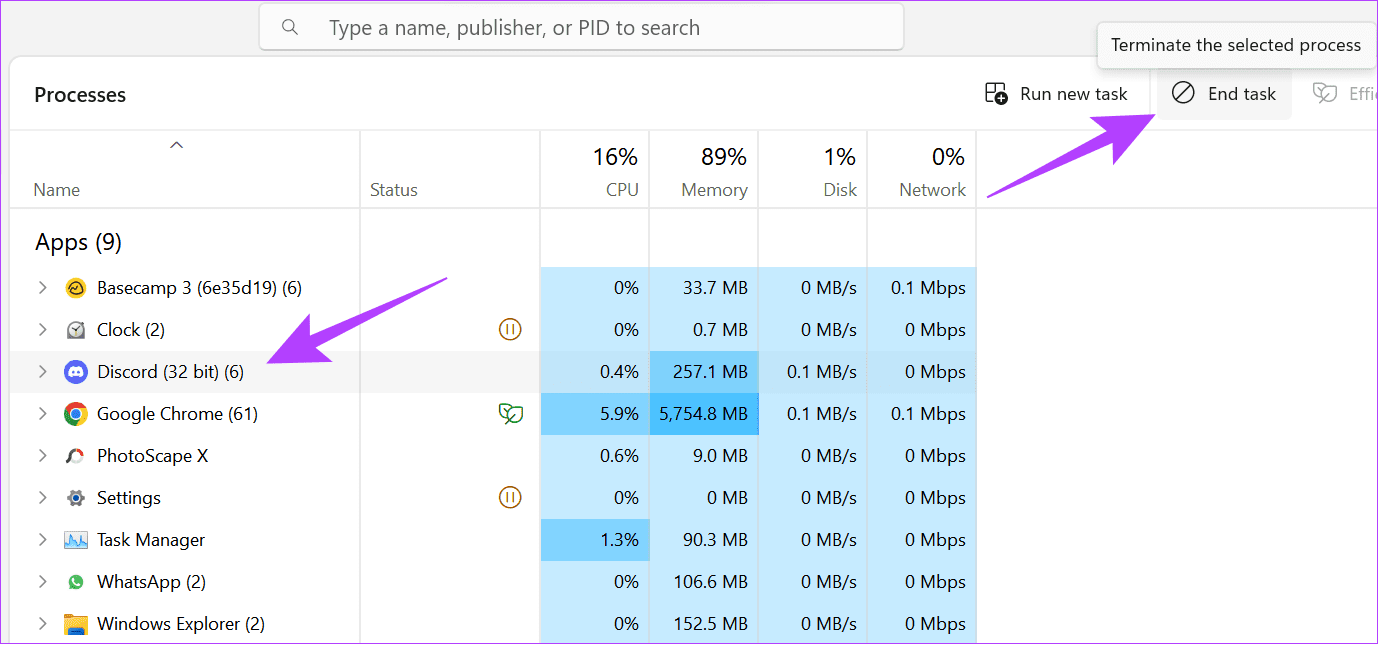
Passaggio 3: Successivamente, cerca Discord > fai clic con il pulsante destro del mouse sull'app e seleziona "Esegui come amministratore".
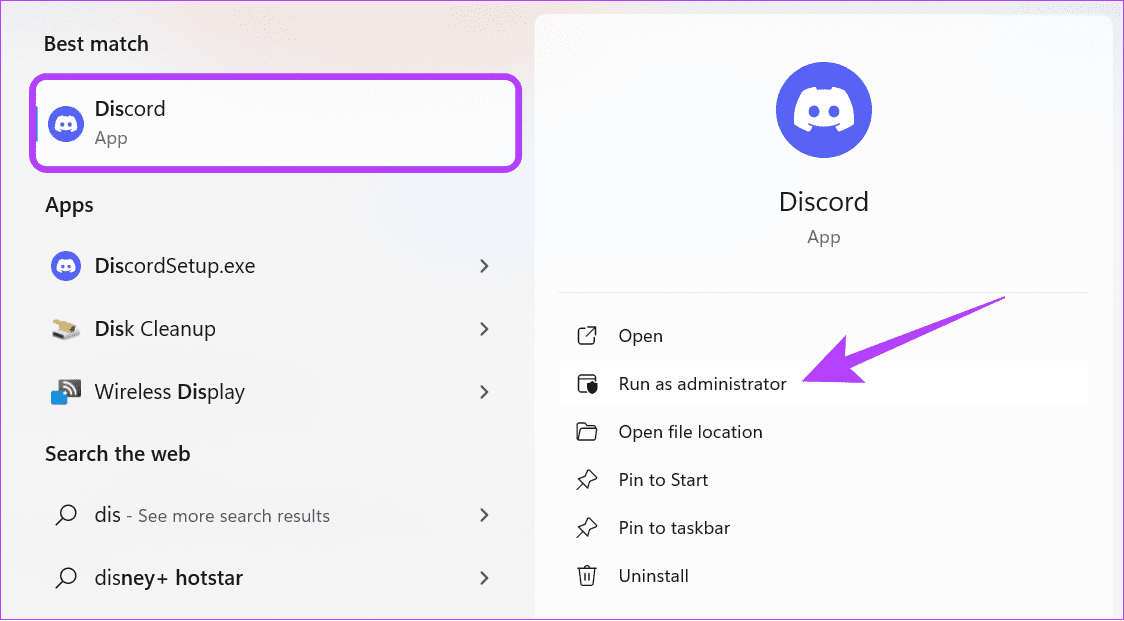
Dynamic Host Configuration Protocol (DHCP) è un protocollo utilizzato per consentire ai dispositivi di rete come i router di comunicare su una rete IP. Con un lease DHCP, il server assegna un indirizzo di rete a un client. È possibile rinnovarlo per ottenere un nuovo lease DHCP, controllando e scaricando quindi eventuali aggiornamenti disponibili. Ecco i passaggi da seguire:
Passaggio 1: apri la ricerca di Windows> digita Prompt dei comandi (cmd) e premi insieme i tasti Ctrl + Maiusc + Invio.
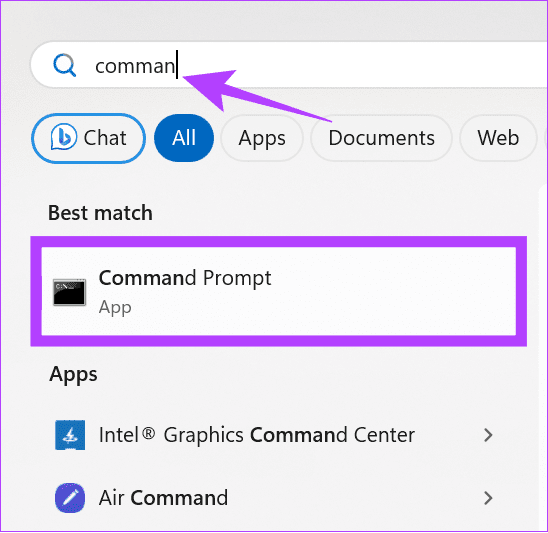
Passaggio 2: si aprirà "Controllo account utente" > fai clic su Sì per continuare.
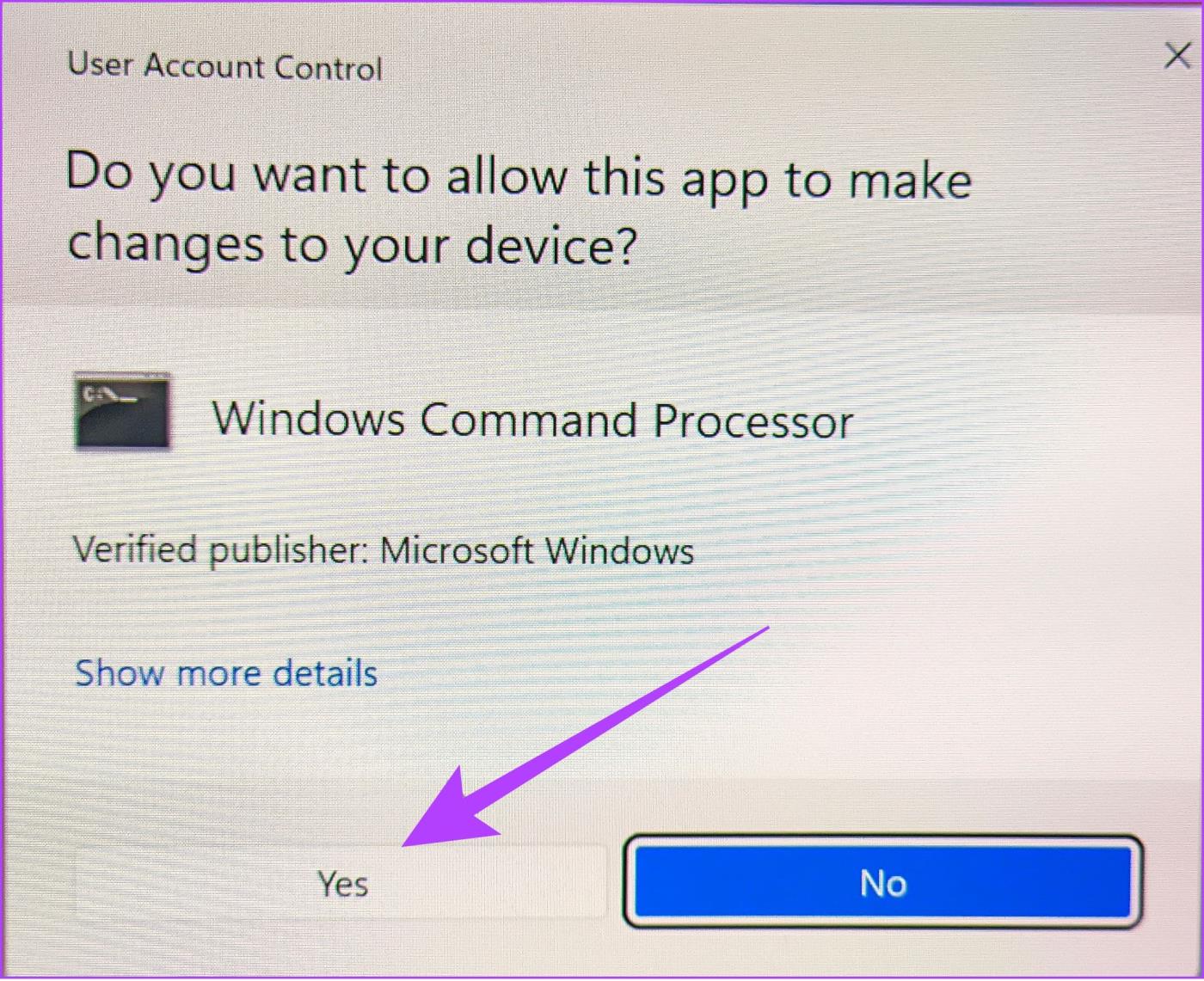
Passaggio 3: digita o incolla il comando seguente e premi Invio.
ipconfig/release
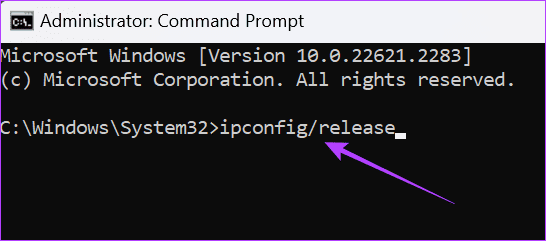
Passaggio 4: Successivamente, digita o incolla per eseguire il seguente comando:
ipconfig/rinnova
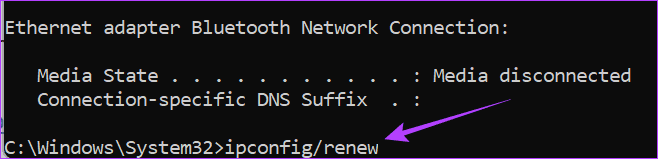
Passaggio 5: successivamente, chiudi il prompt dei comandi e riavvia il PC.
Leggi anche: Come riavviare Windows con o senza tastiera
Nel corso del tempo, le app archiviano file di cache per migliorare la velocità delle app e archiviare alcuni dati temporanei. Tuttavia, questi file possono anche causare problemi, come il blocco di Discord durante il controllo degli aggiornamenti, e possono essere risolti solo cancellandoli. Ecco i passaggi da seguire:
Passaggio 1: apri Esegui l'applicazione utilizzando Windows + R, digita o incolla %appdata% e premi Ok.
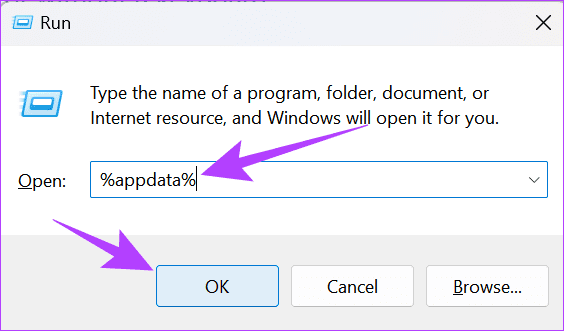
Passaggio 2: trova Discord ed elimina tutti i file al suo interno.
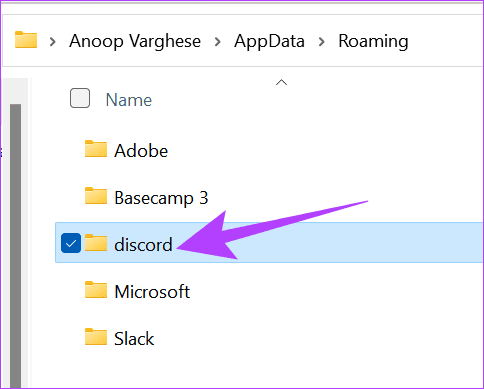
Non c'è dubbio che Windows Defender e qualsiasi altro software antivirus proteggano il tuo PC Windows. Tuttavia, questi programmi possono identificare erroneamente i file di aggiornamento di Discord come dannosi e impedire di apportare modifiche all'applicazione, portando Discord a bloccarsi durante la verifica degli aggiornamenti. Puoi disattivare temporaneamente il firewall in Windows e ricontrollare.
Alcune versioni difettose possono anche essere il motivo per cui Discord si blocca durante la verifica degli aggiornamenti. Pertanto, è necessario disinstallare Discord e quindi installarlo nuovamente dal collegamento sottostante.

Una volta scaricato, individuare il file e fare doppio clic per eseguire il programma di installazione. Fornisci le autorizzazioni necessarie se richiesto e, una volta installato Discord, accedi con il tuo account e verifica se il problema persiste.
Il riavvio del dispositivo può essere considerato un incantesimo magico per impedire a Discord di verificare la presenza di aggiornamenti. Ciò ucciderà tutti i processi in background impedendo a Discord di funzionare correttamente e ti consentirà di controllare di nuovo. Puoi consultare la nostra guida dettagliata sul riavvio di un PC Windows .
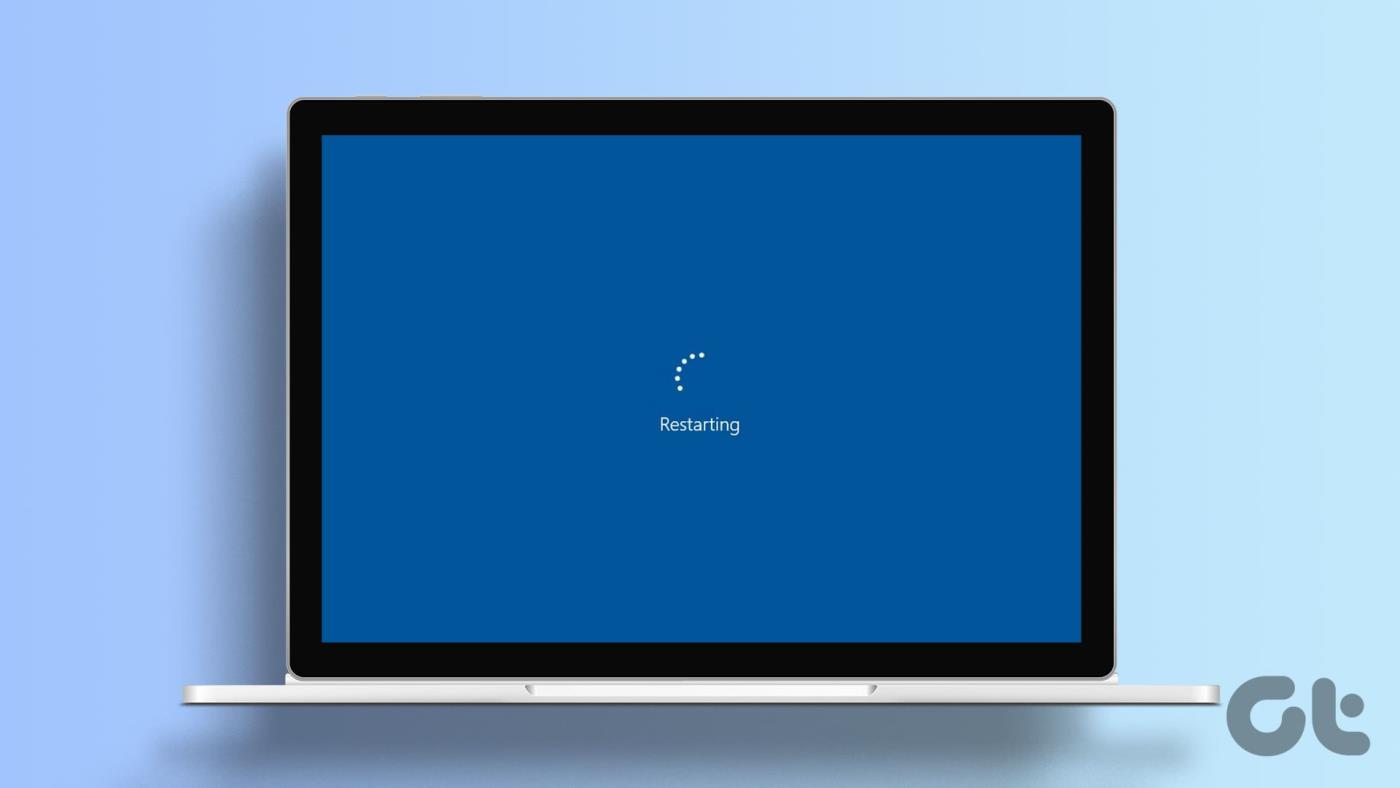
Tuttavia, prima di procedere, è meglio salvare i progressi compiuti con i programmi e poi continuare.
Discord di solito distribuisce gli aggiornamenti in batch e, sebbene possa essere disponibile nel tuo sistema, non sarà il caso con altri. Quindi, controlla su altri dispositivi e vedi se riscontri questo problema. Puoi anche utilizzare Discord web, che si aggiorna automaticamente ogni volta che accedi.
Ora che sai come risolvere il blocco di Discord durante la verifica degli aggiornamenti, usalo senza problemi. Inoltre, potresti anche voler imparare a cambiare la tua età (e la data di nascita) su Discord .
Cerchi un nuovo laptop da gioco portatile? Dai un
Scopri i limiti delle videochiamate su WhatsApp, Skype, Facebook Messenger, Zoom e altre app. Scegli l
Se il tuo Chromebook non riconosce i tuoi dispositivi USB, segui questi passaggi per risolvere il problema. Controlla il formato, l
Scopri come cambiare la lingua su Spotify per Android e desktop in modo semplice e veloce.
Gestisci i post suggeriti su Facebook per una migliore esperienza. Scopri come nascondere o posticipare i post "Consigliati per te".
Scopri come rendere trasparente lo sfondo in Paint e Paint 3D con i nostri metodi semplici e pratici. Ottimizza le tue immagini con facilità.
Se hai molti duplicati in Google Foto, scopri i modi più efficaci per eliminarli e ottimizzare il tuo spazio.
Continua a leggere per sapere come svegliare qualcuno al telefono su Android e iOS, indipendentemente dalla modalità in cui è attivo il dispositivo.
Scopri come risolvere il problema dello schermo nero di Amazon Fire TV Stick seguendo i passaggi di risoluzione dei problemi nella guida.
Scopri cosa fare se il tuo Galaxy S22 non si accende. Trova soluzioni efficaci e consigli utili per risolvere il problema.







